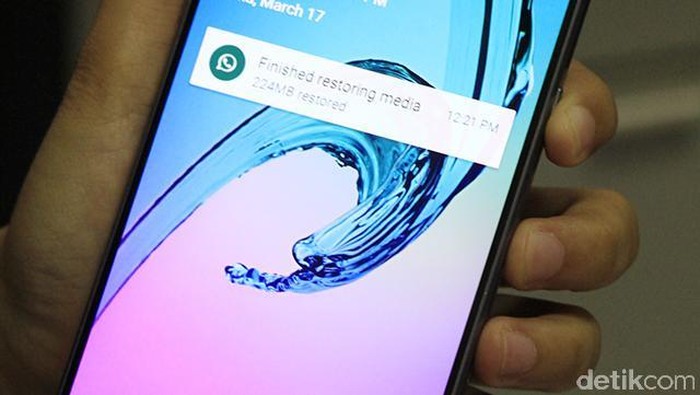Ada kalanya pengguna HP butuh menangkap layar atau screenshot. Ini adalah cara mendokumentasikan informasi yang ada di layar HP ke galeri sehingga lebih mudah ketimbang harus scrolling lagi.
Cara screenshot (ss) di HP Samsung ternyata gampang banget. Mana cara yang paling sering kamu gunakan? Coba cek 3 cara di bawah ini.
1. Power + volume bawah
Sudah banyak yang tahu untuk melakukan screenshot dengan cara ini. Dengan menekan tombol power dan volume bawah secara bersamaan, kamu bisa melakukan screenshot di HP Samsung.
SCROLL TO CONTINUE WITH CONTENT
Cara ini juga bisa dipakai untuk screenshot di HP Samsung yang memanjang. Cara Screenshoot di HP Samsung untuk pesan bergulir adalah:
- Tekan tombol power dan volume bawah bersamaan
- Pilih opsi 'Scroll Capture' yang berikon tanda panah ke bawah
- Scrolling ke bawah untuk menangkap seluruh tampilan
- Secara otomatis, screenshot akan tersimpan.
2. Sentuhan tangan
Tanpa harus menginstal aplikasi khusus, cara screenshot di HP Samsung ini sangat praktis karena hanya bisa dilakukan dengan sentuhan jari. Caranya, belai layar dengan ujung jari-jari tangan kamu, screenshot akan langsung tersimpan.
Tapi pastikan untuk selalu mengaktifkan fitur 'palm swipe to capture' di HP, ya. Caranya, buka Settings > klik Advanced features > klik Motions and gestures > geser toggle Palm swipe to capture ke arah on.
3. Menu asisten
Cara terakhir yang bisa dilakukan untuk screenshot di HP Samsung adalah dengan mengaktifkan menu asisten. Pengguna hanya perlu mengklik ikon menu asisten dan temukan opsi 'screenshots'. Cara mengaktifkannya adalah Settings > klik Accessibility > klik Interaction and dexterity > geser toggle Assistant menu ke arah on.